జోహో ప్రాజెక్ట్లు మరియు ట్రెల్లో రెండూ అసాధారణమైన ప్రాజెక్ట్ మేనేజ్మెంట్ ప్లాట్ఫారమ్లు. వారు వినియోగదారులు తమ ప్రాజెక్ట్లు మరియు లక్ష్యాలను ప్లాన్ చేయడానికి, సహకరించడానికి, ట్రాక్ చేయడానికి, నిర్వహించడానికి మరియు సాధించడానికి అనుమతిస్తారు. రెండూ సమర్థత మరియు ఉత్పాదకతను పెంచే గొప్ప ఫీచర్లను అందిస్తున్నప్పటికీ, రెండు ప్లాట్ఫారమ్లు మీ వ్యాపారానికి అనుకూలంగా ఉన్నాయని దీని అర్థం కాదు. ప్రోగ్రామ్లు సారూప్య ప్రయోజనాన్ని కలిగి ఉండవచ్చు, కానీ అవి ఇప్పటికీ అనేక ప్రాంతాలలో విభిన్నంగా ఉంటాయి.

జోహో ప్రాజెక్ట్లు మరియు ట్రెల్లో మధ్య సారూప్యతలు మరియు వ్యత్యాసాల గురించి మరింత తెలుసుకోవడానికి మీకు ఆసక్తి ఉంటే, మీరు సరైన స్థానానికి వచ్చారు. ఈ కథనం రెండు ప్లాట్ఫారమ్లపై వెలుగునిస్తుంది, వాటి లక్షణాలను చర్చిస్తుంది మరియు లోతైన పోలికను అందిస్తుంది.
ఇన్స్టాగ్రామ్లో ఎవరైనా మిమ్మల్ని వెంటాడుతున్నారో ఎలా చెప్పాలి
జోహో ప్రాజెక్ట్స్ అంటే ఏమిటి?
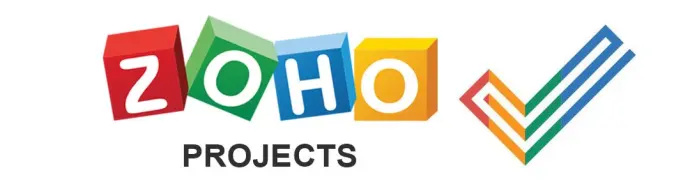
జోహో ప్రాజెక్ట్లు సహకారం, సంస్థ మరియు ట్రాకింగ్ పురోగతిని మరింత సులభతరం చేసే ఆన్లైన్ ప్రాజెక్ట్ మేనేజ్మెంట్ ప్లాట్ఫారమ్. ప్లాట్ఫారమ్ మీ అన్ని ప్రాజెక్ట్లను దృశ్యమానం చేయడానికి, రోజువారీ పనులను ఆటోమేట్ చేయడానికి మరియు నిర్వహించడానికి, బిల్ చేయదగిన మరియు బిల్ చేయని గంటలను ట్రాక్ చేయడానికి మరియు లేఅవుట్లు, వర్క్ఫ్లోలు మరియు స్టేటస్లను అనుకూలీకరించడానికి మిమ్మల్ని అనుమతిస్తుంది.
ట్రెల్లో అంటే ఏమిటి?
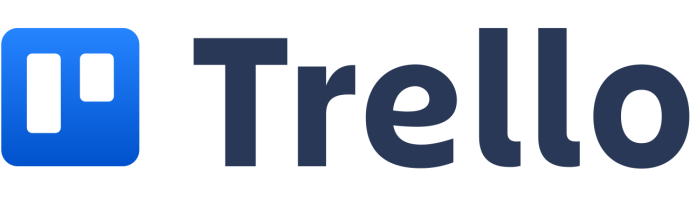
ట్రెల్లో అత్యంత ప్రజాదరణ పొందిన ప్రాజెక్ట్ మేనేజ్మెంట్ మరియు సహకార సాధనాల్లో ఒకటి. ఇది మీ ప్రాజెక్ట్లను బోర్డులుగా నిర్వహించడానికి, వాటి పురోగతిని వీక్షించడానికి, వాటిపై ఎవరు పని చేస్తున్నారో ట్రాక్ చేయడానికి మరియు మీ బృంద సభ్యులతో కమ్యూనికేట్ చేయడానికి మిమ్మల్ని అనుమతిస్తుంది. సరళంగా చెప్పాలంటే, ట్రెల్లో అనేది పురోగతిలో ఉన్న ప్రతి ప్రాజెక్ట్ గురించి వివరణాత్మక సమాచారంతో నిండిన వైట్బోర్డ్.
జోహో ప్రాజెక్ట్స్ వర్సెస్ ట్రెల్లో
జోహో ప్రాజెక్ట్లు మరియు ట్రెల్లో మధ్య ఉన్న కీలక సారూప్యతలు మరియు వ్యత్యాసాల సమీక్ష ఇక్కడ ఉంది:
విధి నిర్వహణ
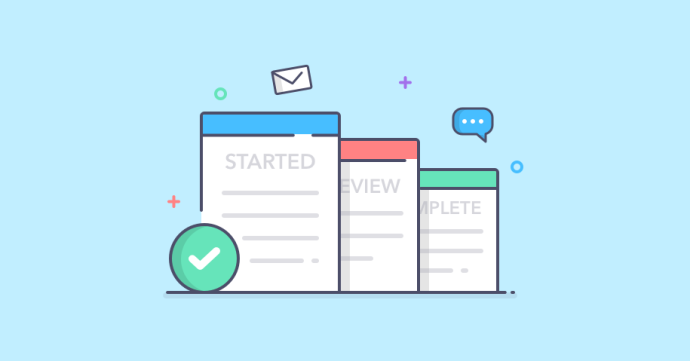
జోహో ప్రాజెక్ట్లు మరియు ట్రెల్లో రెండూ తమ టాస్క్ మేనేజ్మెంట్ ఫీచర్ల కోసం తరచుగా ఉపయోగించబడుతున్నందున, ఇది మేము చర్చించే మొదటి అంశం.
జోహో ప్రాజెక్ట్స్ టాస్క్ మేనేజ్మెంట్ ఫీచర్లు వ్యక్తులు మరియు టీమ్లకు వేర్వేరు టాస్క్లను కేటాయించడానికి మరియు వారి పురోగతిని ట్రాక్ చేయడానికి మిమ్మల్ని అనుమతిస్తుంది. ప్లాట్ఫారమ్ ప్రతి ప్రాజెక్ట్కు ప్రాముఖ్యత స్థాయిని సెట్ చేయడానికి మరియు నిర్దిష్ట, అత్యవసర పనులకు ప్రాధాన్యత ఇవ్వడానికి మిమ్మల్ని అనుమతిస్తుంది. ప్రాజెక్ట్లో బహుళ టాస్క్లు ఉంటే, వాటిని ట్రాక్ చేయడం సులభతరం చేయడానికి మరియు మీరు పురోగతిలో అగ్రస్థానంలో ఉండేలా చూసుకోవడానికి మీరు వాటిని సబ్టాస్క్లుగా విభజించవచ్చు.
జోహో ప్రాజెక్ట్లలో, ప్రతి బృంద సభ్యుడు టైమర్ని ఉపయోగించి నిర్దిష్ట టాస్క్పై గడిపిన సమయాన్ని లాగ్ చేయవచ్చు. ఇది మీ సిబ్బందిని మరియు బడ్జెట్ను నిర్వహించడానికి నిర్దిష్ట ప్రాజెక్ట్లలో గంటలను పరిమితం చేయడానికి మిమ్మల్ని అనుమతిస్తుంది.
ట్రెల్లో కాన్బన్ కార్డ్ల ద్వారా ప్రాజెక్ట్లను సూచిస్తుంది. ఇక్కడ, మీరు టాస్క్లను సృష్టించవచ్చు, చేయవలసిన పనుల జాబితాలను సృష్టించవచ్చు మరియు నిర్దిష్ట ప్రాజెక్ట్కు సంబంధించిన హైపర్లింక్లు, జోడింపులు, చెక్లిస్ట్లు మరియు ఇతర అంశాలను జోడించవచ్చు.
కాన్బన్ కార్డ్లను వ్యక్తులు లేదా బృందాలకు కేటాయించవచ్చు. మీరు వెళుతున్నప్పుడు, ఉత్పాదకత మరియు నావిగేషన్ను మెరుగుపరచడానికి మీరు ప్రాజెక్ట్ కార్డ్లను వేర్వేరు వర్క్ఫ్లో లేన్లకు తరలించవచ్చు. ప్రతి కార్డ్ (ప్రాజెక్ట్) గడువు తేదీ, లేబుల్లు, వివరణలు, గమనికలు మొదలైనవి కలిగి ఉండవచ్చు. మీరు బృంద సభ్యునితో కమ్యూనికేట్ చేయాలనుకుంటే, మీరు చేయాల్సిందల్లా “@” నొక్కి, వారి పేరును నమోదు చేయండి.
టాస్క్ రిమైండర్లు

ప్రాజెక్ట్లను సకాలంలో పూర్తి చేయడానికి మరియు మీ సహోద్యోగులతో సజావుగా సహకరించడానికి సమర్థవంతమైన టాస్క్ రిమైండర్లు కీలకం.
జోహో ప్రాజెక్ట్లు మీ ఇమెయిల్ చిరునామాకు వెళ్లే రిమైండర్లను నిర్ణీత షెడ్యూల్లో సెట్ చేయడానికి మిమ్మల్ని అనుమతిస్తుంది. ఈ ఫీచర్కు ధన్యవాదాలు, మీరు నిర్ణీత సమయంలో ఏమి పని చేయాలనుకుంటున్నారో మీకు నిరంతరం గుర్తుచేయబడుతుంది. మీరు మీ షెడ్యూల్లో అగ్రస్థానంలో ఉన్నారని నిర్ధారించుకోవడానికి ప్లాట్ఫారమ్ త్వరలో జరగాల్సిన పనులను హైలైట్ చేస్తుంది.
వాస్తవానికి, రిమైండర్లను సెట్ చేయడం 100% అనుకూలీకరించదగినది. మీరు ప్రతిరోజూ, గడువు తేదీలో లేదా కొన్ని రోజుల ముందు గుర్తు చేయాలా అని ఎంచుకోవచ్చు. ఈ ఫ్లెక్సిబిలిటీ చాలా బాగుంది ఎందుకంటే ప్రతి ఒక్కరూ తరచుగా రిమైండర్లను ఆస్వాదించరు, ప్రత్యేకించి ప్లాట్ఫారమ్ మీ టాస్క్ల గురించి స్పష్టమైన వీక్షణను అందిస్తుంది కాబట్టి.
టాస్క్ రిమైండర్ ఎంపికల విషయంలో ట్రెల్లో వెనుకబడి ఉండదు. మీరు Trelloని తెరిచిన ప్రతిసారీ, డ్యాష్బోర్డ్, వాస్తవ కార్డ్లు మరియు నోటిఫికేషన్లలో త్వరలో జరగబోయే టాస్క్లను మీరు చూస్తారు. మీకు నిర్దిష్ట పనుల రిమైండర్లు కావాలంటే, మీరు వాటిని మీ ఇమెయిల్ చిరునామా లేదా డెస్క్టాప్కు పంపేలా సెట్ చేయవచ్చు.
ఇంటిగ్రేషన్లు
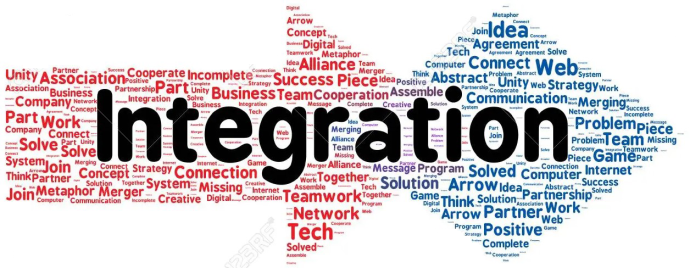
ప్రాజెక్ట్ మేనేజ్మెంట్ సాధనం విస్తృతమైన ఏకీకరణ అవకాశాలను అందించకపోతే ప్రయోజనకరంగా ఉండదు. మీరు ప్రాజెక్ట్ మేనేజ్మెంట్ ప్లాట్ఫారమ్, అనేక సహకార యాప్లు, మార్కెటింగ్ టూల్స్ మరియు వీడియో కాన్ఫరెన్సింగ్ యాప్ల మధ్య నిరంతరం దూసుకుపోతుంటే మీరు ఎక్కువ పనిని పూర్తి చేయలేరు. Trello మరియు Zoho ప్రాజెక్ట్ల డెవలపర్లకు ఇది తెలుసు మరియు వినియోగదారులు వాటిని డజన్ల కొద్దీ ప్రోగ్రామ్లు, యాప్లు మరియు ప్లాట్ఫారమ్లతో ఏకీకృతం చేయనివ్వండి.
అత్యంత ప్రజాదరణ పొందిన జోహో ప్రాజెక్ట్ల ఇంటిగ్రేషన్ల జాబితా ఇక్కడ ఉంది:
- G సూట్
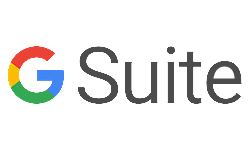
- జాపియర్

- మూల శిబిరం
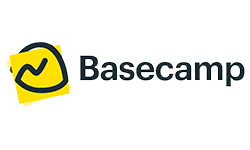
- పెట్టె

- GitHub

- మైక్రోసాఫ్ట్ ఎక్సెల్
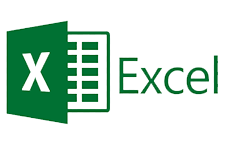
- మందగింపు
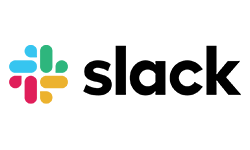
- Google క్యాలెండర్

- మైక్రోసాఫ్ట్ బృందాలు
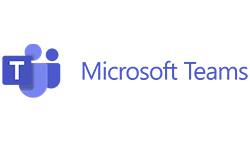
- డ్రాప్బాక్స్
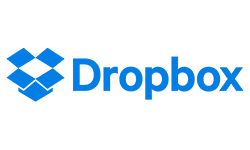
అత్యంత ప్రజాదరణ పొందిన ట్రెల్లో ఇంటిగ్రేషన్ల జాబితా ఇక్కడ ఉంది:
- జూమ్ చేయండి

- సేల్స్ఫోర్స్

- Google డిస్క్
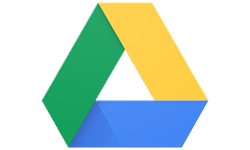
- ఫ్రెష్బుక్స్

- అవును

- సర్వేమంకీ

- GitHub
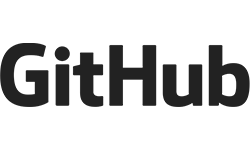
- అవును

- మూల శిబిరం

- హబ్స్పాట్
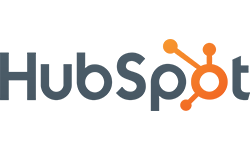
క్యాలెండర్

జోహో ప్రాజెక్ట్లు అద్భుతమైన క్యాలెండర్ ఎంపికలను అందిస్తాయి, మీ క్యాలెండర్ నుండి నేరుగా ప్రాజెక్ట్లను సృష్టించడానికి మిమ్మల్ని అనుమతిస్తుంది. అంతేకాకుండా, మీరు మీ టాస్క్లను వాటి ఆవశ్యకత ఆధారంగా రంగు-కోడ్ చేయవచ్చు, మైలురాళ్ళు, బగ్లు, ఈవెంట్లు మరియు అసైన్మెంట్లను వర్గీకరించవచ్చు మరియు పునరావృతమయ్యే వాటిని ప్రదర్శించవచ్చు. మీరు అంతర్నిర్మిత క్యాలెండర్ ఎంపికను ఉపయోగించకూడదనుకుంటే, మీరు ఎల్లప్పుడూ జోహో ప్రాజెక్ట్లను Google క్యాలెండర్, Microsoft Outlook లేదా iCalendarతో సమకాలీకరించవచ్చు.
Trelloలోని క్యాలెండర్ ఎంపిక యాడ్-ఆన్గా అందుబాటులో ఉంది. మీ క్యాలెండర్లో, మీరు మీ ప్రాజెక్ట్ల గడువు తేదీలను వీక్షించవచ్చు మరియు ప్రాజెక్ట్ కార్డ్లను డ్రాగ్ చేయడం మరియు డ్రాప్ చేయడం ద్వారా మీ షెడ్యూల్ను మళ్లీ క్రమాన్ని మార్చడం ద్వారా వాటిని తరలించవచ్చు. మీరు Google క్యాలెండర్ వంటి థర్డ్-పార్టీ క్యాలెండర్ని ఉపయోగించాలనుకుంటే, మీరు మీ బోర్డులను కొన్ని క్లిక్లలో ఎగుమతి చేయవచ్చు.
ధర నిర్ణయించడం
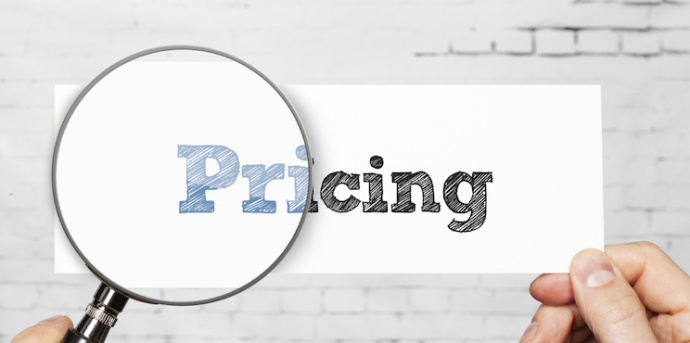
ప్రాజెక్ట్ మేనేజ్మెంట్ ప్లాట్ఫారమ్ను నిర్ణయించేటప్పుడు వినియోగదారులు పరిగణించే ముఖ్యమైన లక్షణాలలో ధర ఒకటి. చాలా మంది వినియోగదారులు జోహో ప్రాజెక్ట్లు మరియు ట్రెల్లో రెండూ విలువైన ఎంపికలతో ఉచిత సంస్కరణలను అందిస్తున్నాయని తెలుసుకోవడం ఆనందంగా ఉంటుంది. అంతేకాదు, రెండు ప్లాట్ఫారమ్లు ఫీచర్లను అన్వేషించడానికి వినియోగదారులను అనుమతించే ఉచిత ట్రయల్ను అందిస్తాయి.
జోహో ప్రాజెక్ట్ల విషయానికి వస్తే, ప్లాట్ఫారమ్లో ప్రీమియం మరియు ఎంటర్ప్రైజ్ అనే రెండు చెల్లింపు వెర్షన్లు ఉన్నాయి. ప్రీమియం వెర్షన్ గరిష్టంగా 50 మంది వినియోగదారుల కోసం ఉద్దేశించబడింది మరియు ఇది అత్యంత ప్రజాదరణ పొందిన ప్లాన్. దీని ధర నెలకు . ఎంటర్ప్రైజ్ ప్లాన్కి నెలకు ఖర్చవుతుంది మరియు వినియోగదారుల సంఖ్యపై పరిమితి లేదు.
ట్రెల్లో మూడు చెల్లింపు ప్లాన్లను అందిస్తుంది: స్టాండర్డ్, ప్రీమియం మరియు ఎంటర్ప్రైజ్.
ఎంత మంది ఆవిరిపై ఆట ఆడుతున్నారో చూడటం ఎలా
ప్రామాణిక సంస్కరణకు నెలకు ఖర్చవుతుంది మరియు సహకారాన్ని మెరుగుపరచడానికి, పనిని నిర్వహించడానికి మరియు ఉత్పాదకతను మెరుగుపరచాలనుకునే చిన్న బృందాల కోసం రూపొందించబడింది. ప్రీమియం వెర్షన్కి నెలకు ఖర్చవుతుంది మరియు బహుళ ప్రాజెక్ట్లను ఏకకాలంలో నిర్వహించాల్సిన మరియు మరింత అధునాతన ఫీచర్లను ఉపయోగించాల్సిన సమూహాలు దీనిని ఉపయోగించవచ్చు. ఎంటర్ప్రైజ్ వెర్షన్ 50 మంది వినియోగదారులకు నెలకు సుమారు .50. వివిధ బృందాల సభ్యులు ప్రాజెక్ట్లలో సహకరించాల్సిన కంపెనీలకు ఇది అనుకూలంగా ఉంటుంది.
సరైన ఎంపిక చేసుకోండి
జోహో ప్రాజెక్ట్లు మరియు ట్రెల్లో రెండూ విస్తృత శ్రేణి ప్రాజెక్ట్ నిర్వహణ మరియు సహకార లక్షణాలను అందిస్తాయనేది కాదనలేనిది. అయితే, ప్రతి సంస్థకు రెండూ సరిపోతాయని దీని అర్థం కాదు. మరింత అధునాతన ఫీచర్లు కావాలనుకునేవారు లేదా మరింత క్లిష్టమైన ప్రాజెక్ట్లను నిర్వహించాల్సిన అవసరం ఉన్నవారు జోహో ప్రాజెక్ట్లను పరిగణించాలి. మీకు సరళమైన ఇంటర్ఫేస్ కావాలంటే లేదా చిన్న కంపెనీని కలిగి ఉంటే, Trello మంచి ఎంపిక కావచ్చు.
మీరు ఏ ప్రాజెక్ట్ మేనేజ్మెంట్ ప్లాట్ఫారమ్ను ఇష్టపడతారు మరియు ఎందుకు? విజయవంతమైన ప్రాజెక్ట్ నిర్వహణకు ఏ ఫీచర్లు అవసరం అని మీరు అనుకుంటున్నారు? దిగువ వ్యాఖ్యల విభాగంలో మాకు తెలియజేయండి.







![హిడెన్ కాష్ ఆండ్రాయిడ్ అంటే ఏమిటి [వివరించారు]](https://www.macspots.com/img/blogs/64/what-is-hidden-cache-android.jpg)

